Leveringsoptimering gør det muligt for Windows 10 at bruge ikke kun Microsoft-servere, men også andre computere på netværket til at modtage opdateringer. Vores eksperter forklarer, hvordan du aktiverer og indstiller funktionen.
Indstillinger for Windows
Du skal aktivere muligheden for leveringsoptimering i indstillingerne i dit operativsystem. Kald Windows Options-værktøjslinjen ved hjælp af genvejen “Win+i”. Få adgang til den boksede sektion.

Fremhæv den linje, der er markeret med et i sidemenuen. For at aktivere optimeringsfunktionen skal du sætte kontakten markeret med et to-tal i positionen “On”. Bestem, hvilke computere der er tilgængelige til levering, som følger. Du kan kun vælge at modtage opdateringer fra det lokale netværk eller at tillade opdateringer fra andre pc’er på internettet. Henvisninger til avancerede indstillinger og aktivitetsovervågningsfunktioner er markeret med “4” og “5”.
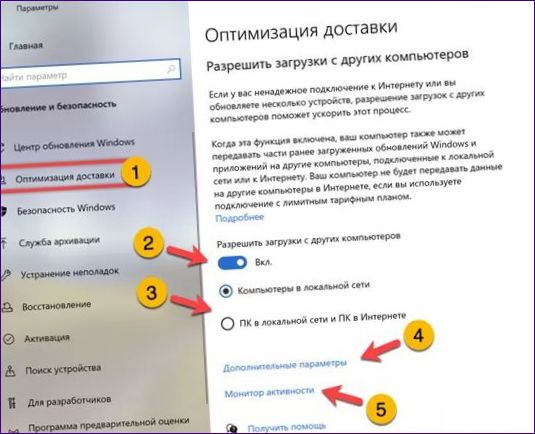
Panelet med avancerede indstillinger er opdelt i to blokke. Den første er til indstilling af opstartsindstillinger og bestemmer “bredden” af det tildelte bånd. Som standard anvendes absolutte værdier, beregnet i megabit pr. sekund, som standard. Ved at flytte radioknappen til den position, der er markeret med et to, får brugeren mulighed for at bruge procentdelen til båndbreddebegrænsning.
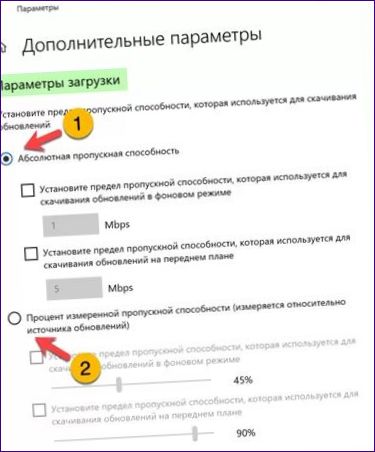
Den anden blok er ansvarlig for overførsel af data fra pc’en til andre computere på netværket, der bruger funktionen distribuerede opdateringer. Flyt radioknappen til den position, der er angivet med et, for at aktivere skyderen og indstille den procentvise båndbreddebegrænsning. Tallet “2” nedenfor viser placeringen af den absolutte datalimit. Din computer kan som standard levere op til 500 GB pr. måned. Vælg begrænsningsindstillingen, og ændr denne værdi nedad.
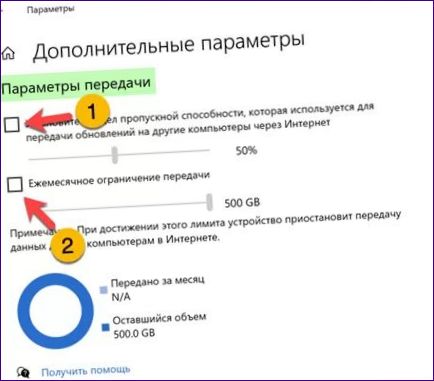
Aktivitetsovervågning er også opdelt i to blokke. Et par cirkeldiagrammer viser månedlige statistikker over modtagne og distribuerede opdateringer.
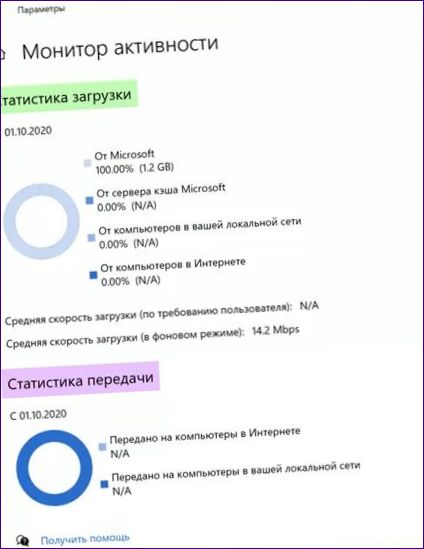
Gruppepolitik
Med Group Policy Editor kan du konfigurere en række yderligere indstillinger for distribueret levering. Åbn dialogboksen “Kør” ved at trykke på tastekombinationen Win+R. Indtast i tekstboksen “gpedit”.msc”. Tryk på Enter eller klik på OK for at starte MMC’en med gruppepolitikeditoren.
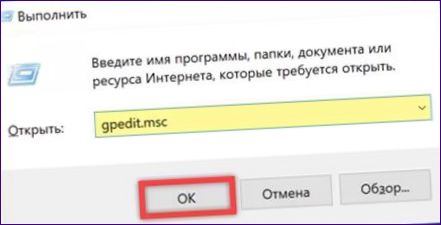
Udvid den mappe, der er markeret med den grønne markør i markeringsområdet. Vælg den mappe, der er markeret med en dobbelt. Dens indhold vises i højre side af vinduet. Hver linje repræsenterer en konfigurerbar indstilling. Lad os for at give dig et eksempel se på, hvordan du indstiller download-tilstand. Dobbeltklik på linjen markeret “2” for at åbne redigeringsdialogen.

Flyt radioknappen markeret med et til positionen “Aktiveret”. Den drop-down menu, der vises ved dobbeltklik, aktiveres i området “Parametre”. Vælg den relevante indstilling baseret på beskrivelsen i det markerede grønne markeringsfelt. Gem ændringerne ved at klikke på knappen “Anvend”. Klik på “OK” for at lukke redigeringsdialogboksen. De indstillinger, du har indstillet, træder i kraft, når du genstarter computeren.
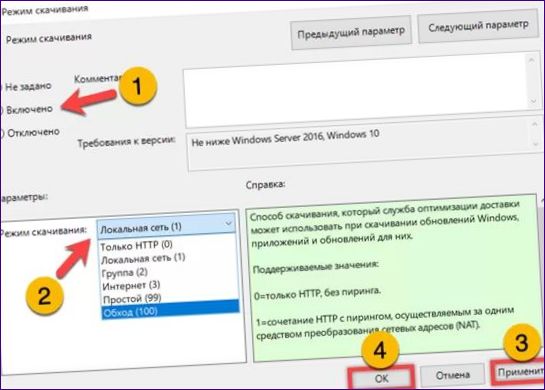
For at opsummere
De trinvise instruktioner fra vores eksperter hjælper dig med at aktivere og konfigurere leveringsoptimeringsfunktionen i Windows 10 selv.

Hvordan kan jeg optimere leveringsprocessen i Windows 10 for at forbedre effektiviteten og hastigheden? Er der nogen specifikke indstillinger eller værktøjer, jeg skal bruge til dette formål? Har du nogen tips eller tricks til at gøre det bedre? Tak!
Hvordan kan man optimere levering i Windows 10? Er der specifikke indstillinger eller metoder, der kan forbedre computerens leveringshastighed? Jeg ønsker at øge effektiviteten i mit system og undgå eventuelle forsinkelser ved levering af filer eller opdateringer. Alle forslag og råd vil være meget værdsat!